随着数据安全意识的日益增强,企业在保护敏感信息方面面临着巨大挑战。U盘作为便携的数据传输工具,虽然方便,但也成为了数据泄露的高风险点。

一、传统禁用U盘方法
1. BIOS/UEFI禁用
操作步骤:
- 重启计算机,在启动过程中按下特定按键(如F2、Del等)进入BIOS/UEFI设置界面。
- 找到USB控制器或USB存储设备的选项,并将其禁用。
- 保存设置并退出BIOS/UEFI,计算机将重启并应用新的设置。
注意:此方法会禁用所有USB设备,包括键盘和鼠标,因此请确保在进入BIOS之前已经准备好其他输入设备。
2. 组策略编辑器禁用
操作步骤:
- 按下“Win+R”组合键,输入“gpedit.msc”并回车,打开组策略编辑器。
- 依次导航至“计算机配置” > “管理模板” > “系统” > “可移动存储访问”。
- 找到“禁止使用USB存储设备”或“所有可移动存储类:拒绝所有权限”策略,双击并将其设置为“已启用”。
- 点击“确定”并重启计算机使设置生效。
注意:此方法需要管理员权限,并且仅适用于Windows系统。
二、洞察眼MIT系统
洞察眼MIT系统是一款专业的电脑监控与安全管理软件,不仅具备强大的U盘管理功能,还能全面监控电脑的各种活动,有效防止数据泄露。
1. 安装与配置
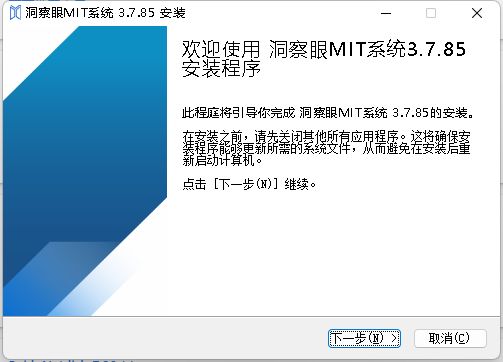
首先,在目标电脑上安装洞察眼MIT系统,并根据企业需求进行配置。安装过程简单快捷,完成后即可进入管理界面。
2. U盘管理模块
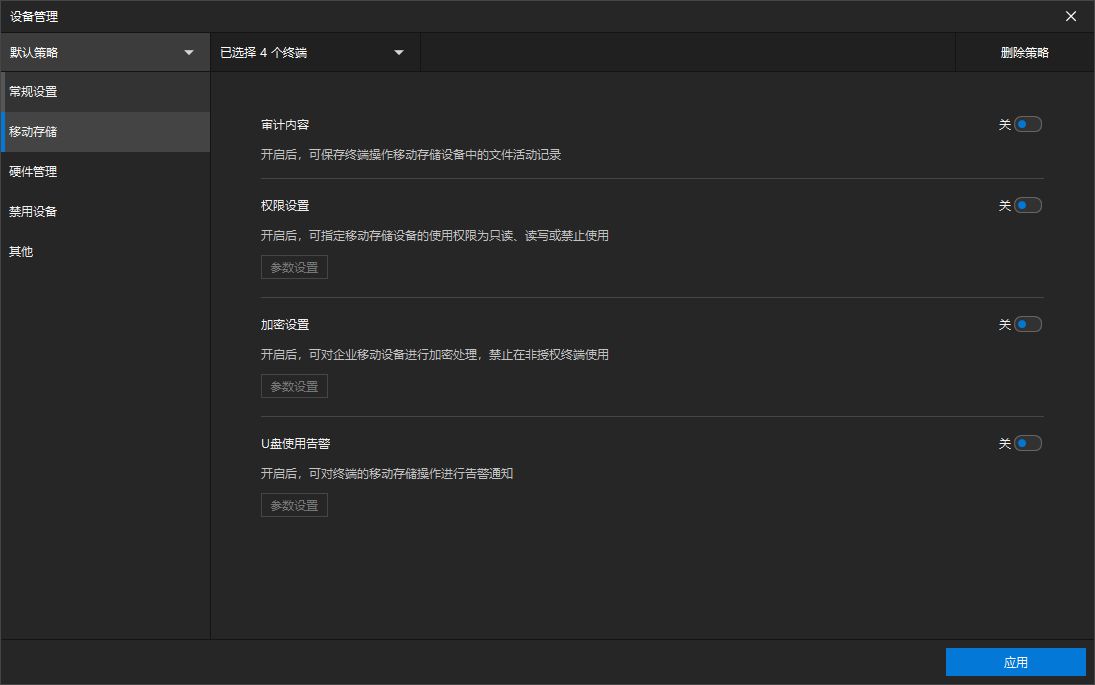
功能介绍:
- 禁用所有U盘:通过简单设置,可以一键禁用所有U盘的使用,确保敏感数据不被非法拷贝。
- 白名单/黑名单管理:支持设置U盘白名单或黑名单,只允许特定U盘使用或禁止特定U盘接入,提高管理的灵活性。
- 文件操作监控:实时监控U盘的插拔、文件读写等操作,记录详细的日志信息,便于事后审计和追溯。
3. 安全策略应用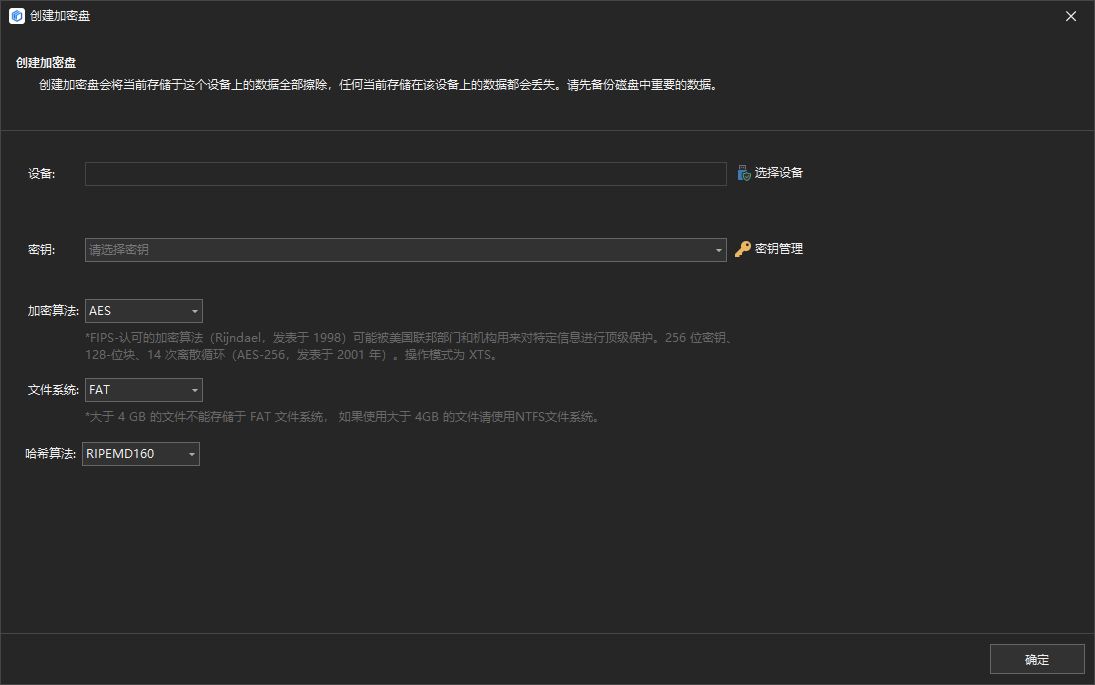
操作步骤:
- 在洞察眼MIT系统的管理界面中,导航到U盘管理模块。
- 根据企业需求,选择禁用所有U盘、设置白名单或黑名单等策略。
- 点击保存并应用策略,洞察眼MIT系统将自动执行这些规则,并实时监控U盘的使用情况。
4. 实时监控与审计
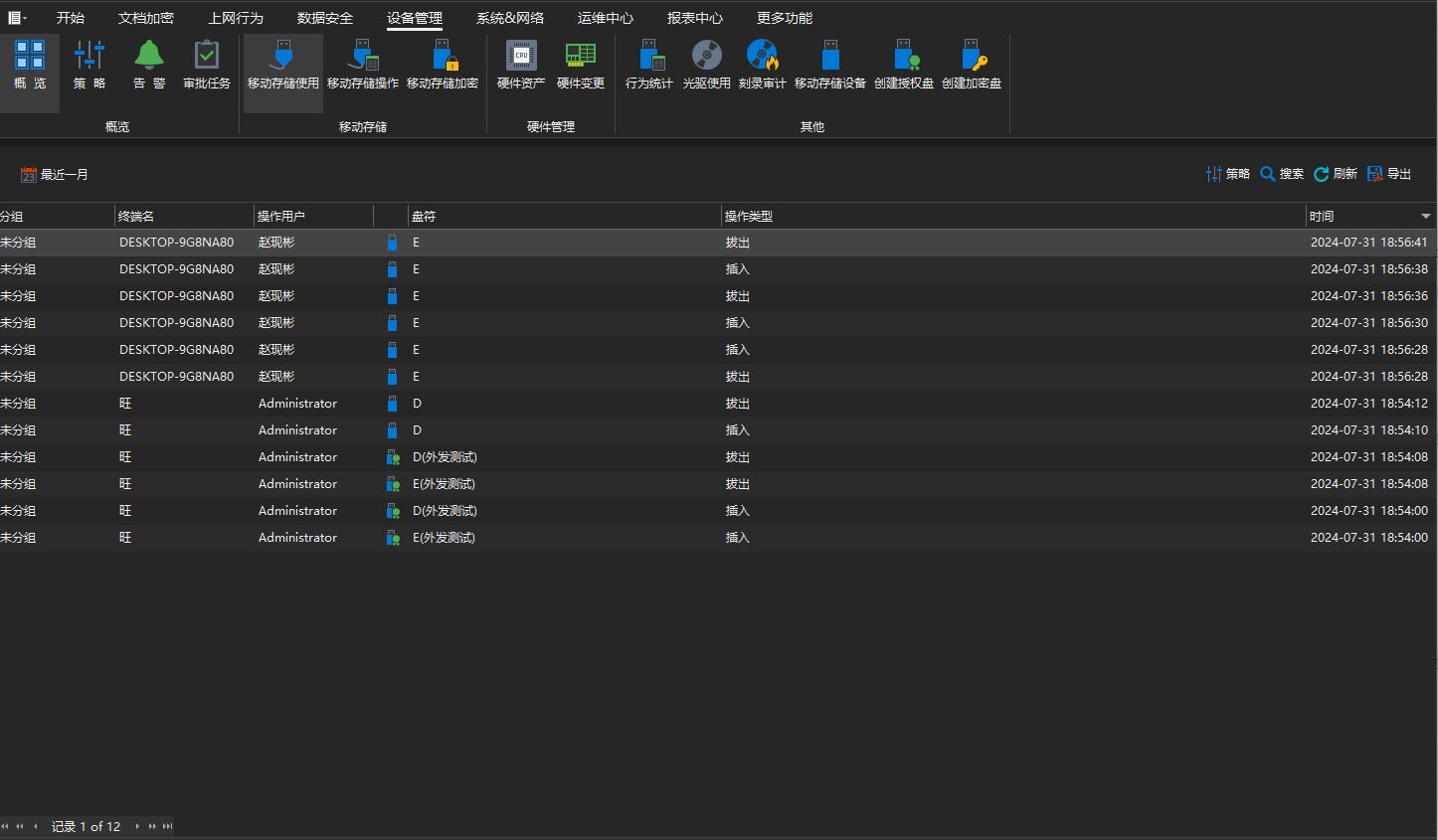
洞察眼MIT系统提供实时监控功能,管理员可以随时查看U盘的使用情况,包括哪些U盘被接入、哪些文件被复制等。同时,系统还支持生成详细的审计日志,为数据泄露事件的调查提供有力证据。
三、其他禁用U盘方法
除了上述方法外,还有通过设备管理器禁用USB驱动程序、修改注册表等方式来禁用U盘。但这些方法相对复杂且存在一定风险,建议非专业人员谨慎操作。





















 8422
8422

 被折叠的 条评论
为什么被折叠?
被折叠的 条评论
为什么被折叠?








